想要加快速度、减速或将剪辑转换为慢动作? 只需点击几下,即可更改视频的速度,或者仅更改一个剪辑。
请按照以下步骤了解如何更改视频的速度。
步骤 1. 点击速度图标。
在编辑器主页中,点击类似于汽车速度计 的速度图标 。
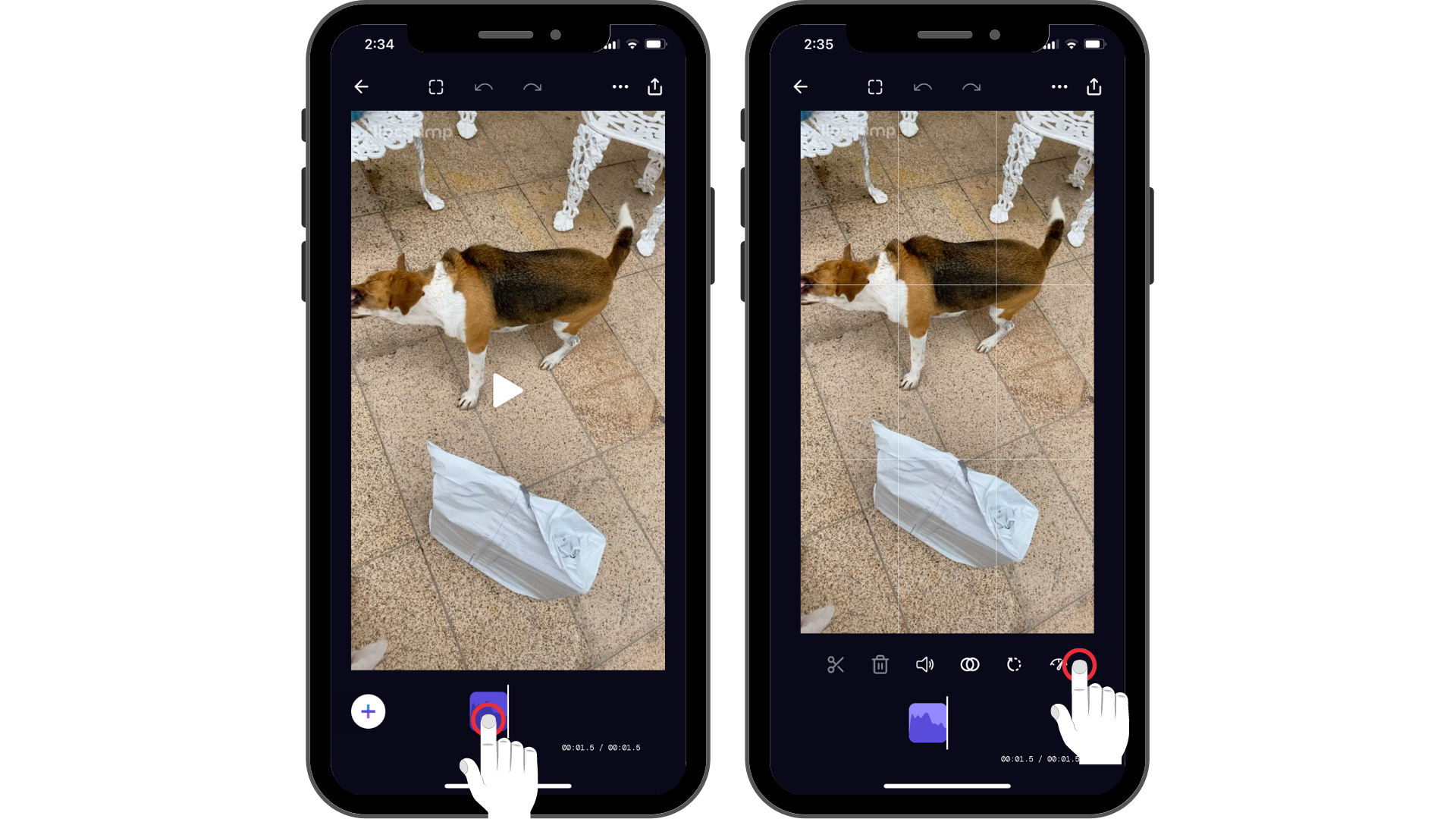
步骤 2. 通过来回拖动圆形来调整滑块。
可以点击 播放按钮 预览视频剪辑的新速度。 完成后,单击 “D一 ”。
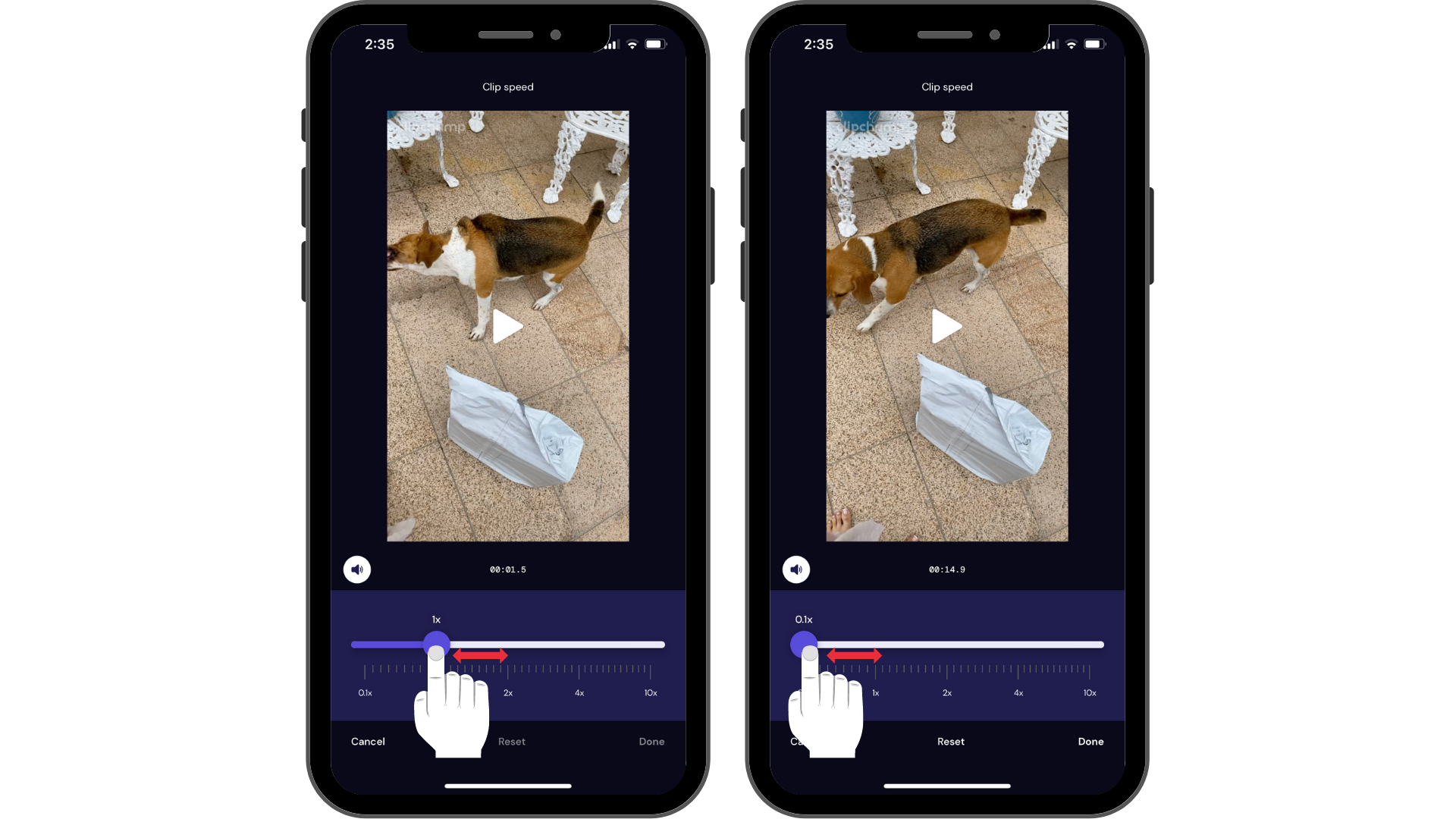
还可以通过点击标签增量而不是滑动来快速调整。 完成后,单击“ 完成 ”。
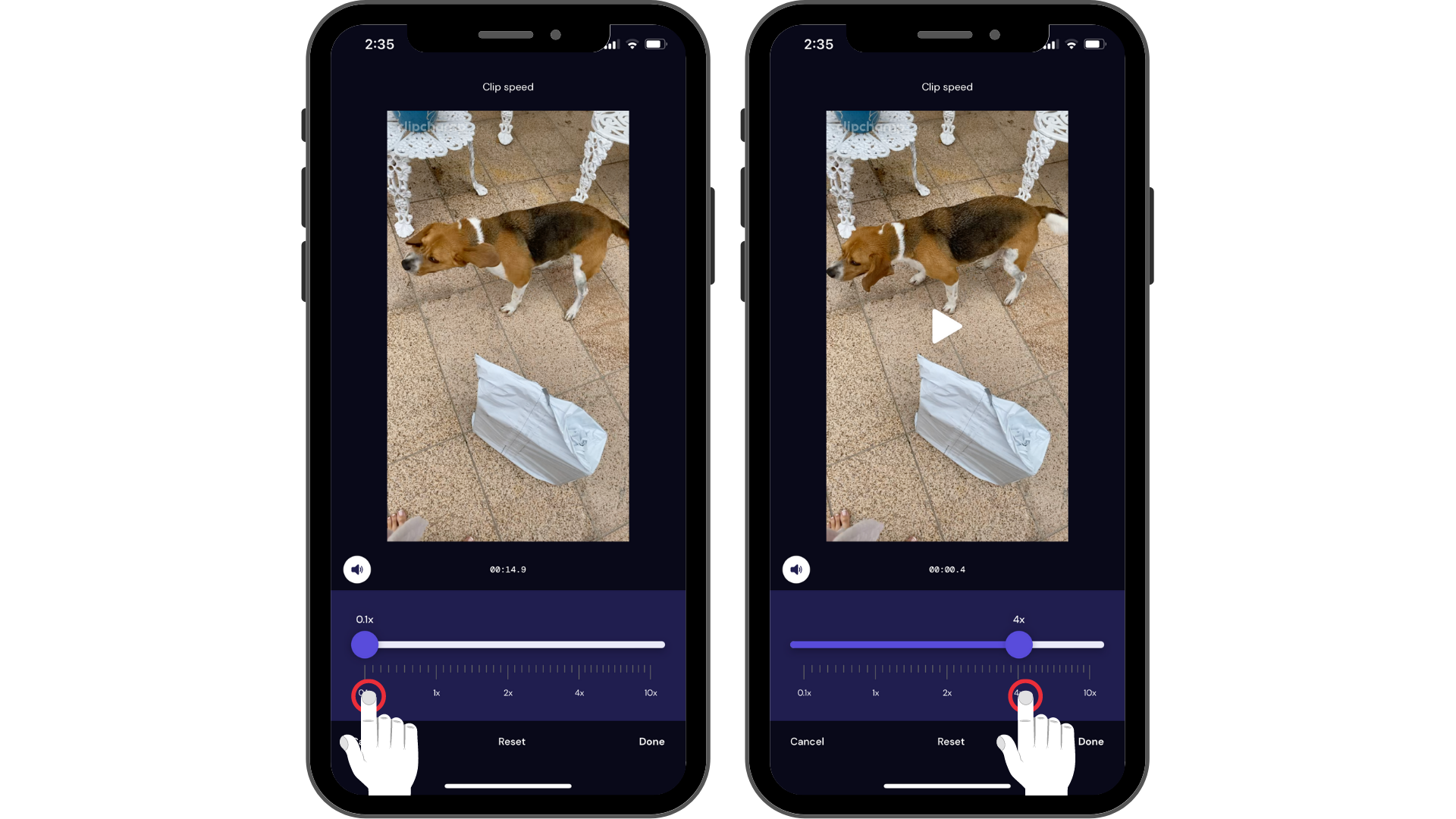
若要更改剪辑的特定时刻的速度,请使用 切片工具 (剪刀图标) 先剪切剪辑,然后调整新剪辑的速度。
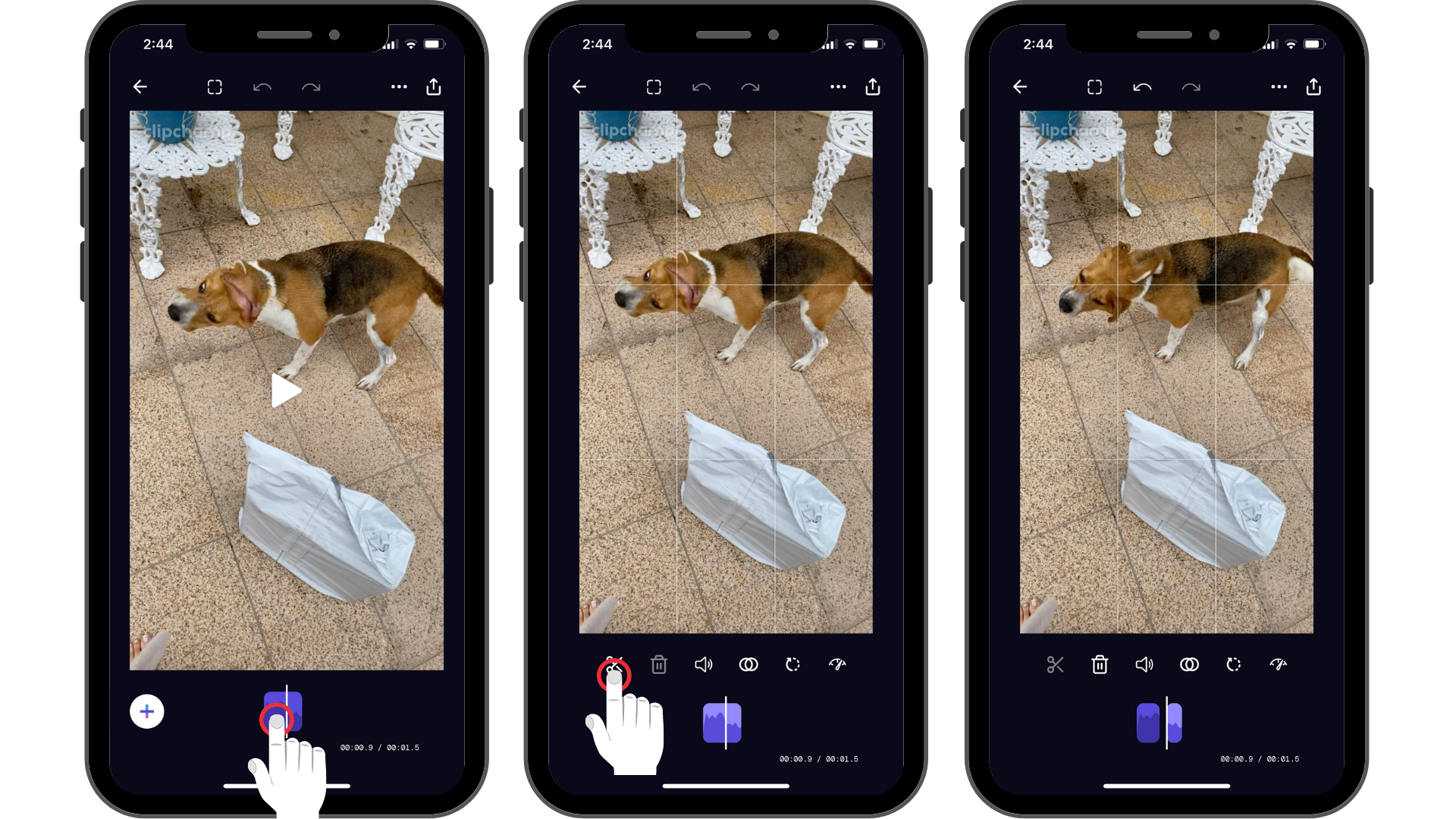
调整速度可能会对声音执行奇怪的事情。 虽然我们自动调整音调以避免高音调的芯片或低音调的巨音,声音有时仍然听起来奇怪。 静音剪辑选项可用于轻松关闭声音。 编辑速度时,点击 音量静音按钮 。
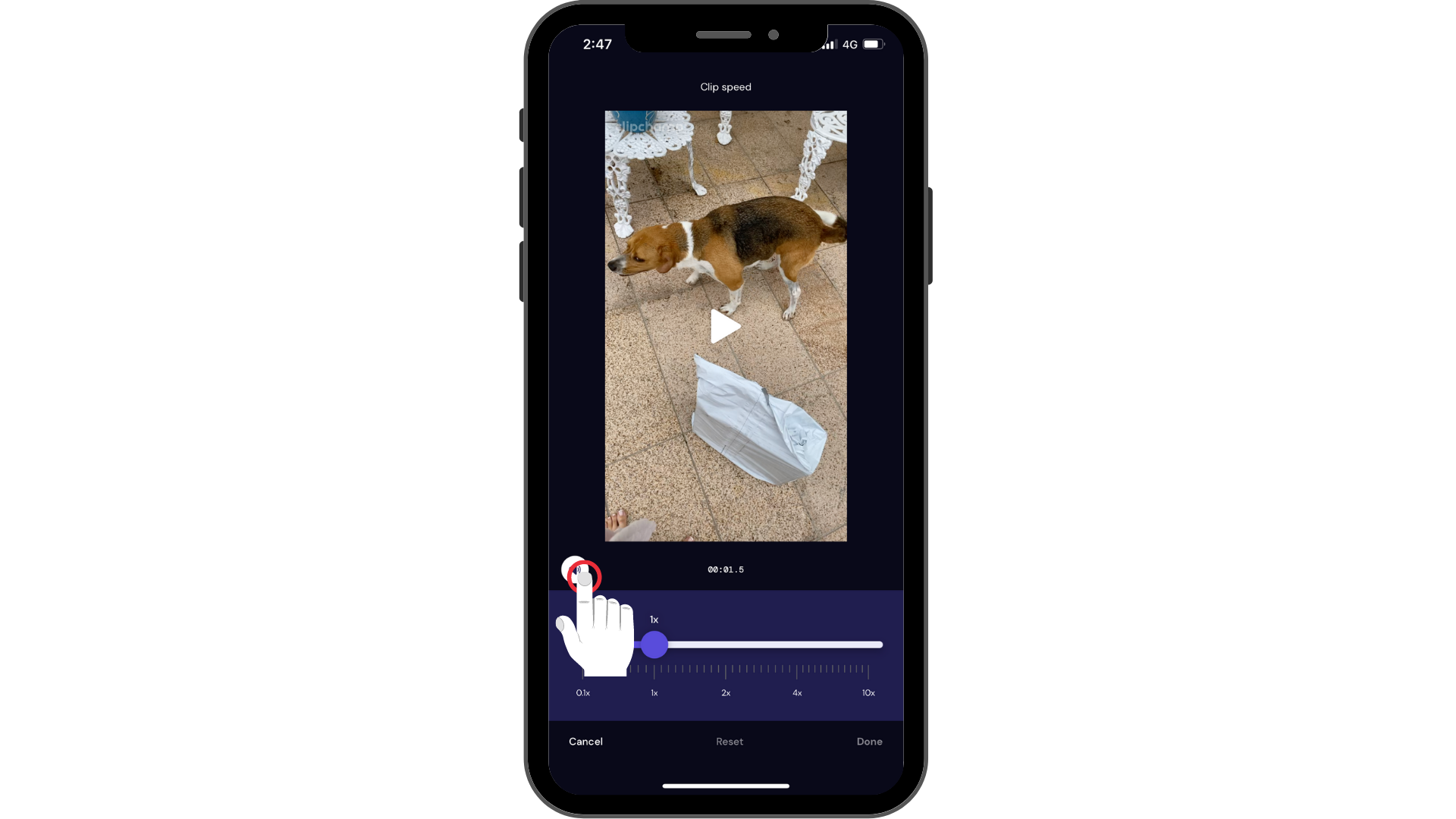
提示:添加音乐可能有助于在整个视频中保持一致的音频。
尝试我们的 iOS 应用。
下载免费的Clipchamp iOS 应用以开始使用。







